- Les utilisateurs ont que leur routeur Orbi ne s'allume pas, et aujourd'hui, nous allons vous montrer comment résoudre ce problème.
- La première chose à faire est de vérifier votre prise de courant et vos câbles et de vous assurer que tout est correctement connecté.
- Si le problème persiste, vous devrez peut-être réinitialiser les paramètres de votre routeur pour résoudre le problème.
- Un firmware obsolète peut être l'une des raisons pour lesquelles le satellite Orbi ne fonctionne pas, alors vérifiez votre firmware pour les mises à jour.
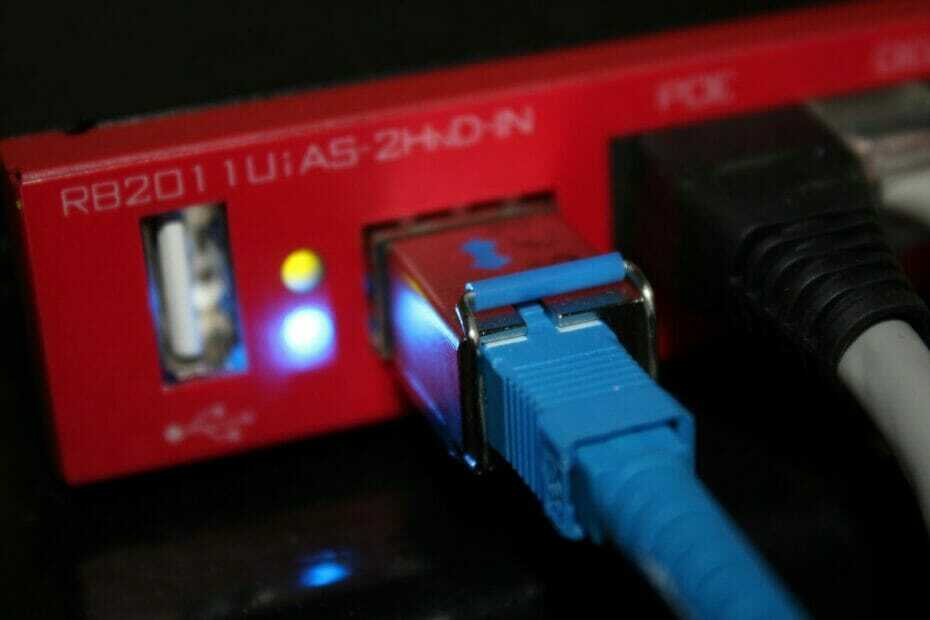
Ce logiciel réparera les erreurs informatiques courantes, vous protégera contre la perte de fichiers, les logiciels malveillants, les pannes matérielles et optimisera votre PC pour des performances maximales. Résolvez les problèmes de PC et supprimez les virus maintenant en 3 étapes simples :
- Télécharger l'outil de réparation de PC Restoro qui vient avec des technologies brevetées (brevet disponible ici).
- Cliquez sur Lancer l'analyse pour trouver des problèmes Windows qui pourraient causer des problèmes de PC.
- Cliquez sur Tout réparer pour résoudre les problèmes affectant la sécurité et les performances de votre ordinateur
- Restoro a été téléchargé par 0 lecteurs ce mois-ci.
Orbi est connu pour être une excellente solution pour une connexion Internet WiFi rapide et fiable, mais certains utilisateurs se plaignent que le routeur Orbi ne s'allume pas.
Cela peut être un gros problème et vous empêcher d'accéder au Web, mais il existe un moyen de le résoudre, et aujourd'hui, nous allons vous montrer comment le faire.
Que faire si le voyant Ethernet du routeur ne s'allume pas ?
1. Essayez d'utiliser une autre prise de courant

- Débranchez le routeur de la prise de courant.
- Connectez-le à une autre prise de courant.
- Démarrez le routeur et vérifiez si le problème persiste.
C'est une solution simple, mais cela pourrait vous aider si le satellite Orbi ne fonctionne pas pour vous.
2. Vérifiez la connectivité du câble

- Vérifiez la connectivité du câble entre le routeur et le modem.
- Insérez l'un des câbles de votre appareil dans l'un des ports modem étiquetés Ethernet ou alors Données.
- Assurez-vous que le câble Ethernet que vous utilisez n'est pas endommagé.
3. Réinitialisez votre routeur

- Localisez le bouton de réinitialisation sur votre routeur.
- Appuyez et maintenez pendant 15 secondes.
- Après cela, vérifiez si le problème a disparu.
Cette méthode peut vous aider si le voyant d'alimentation clignote en rouge sur votre routeur, essayez donc de le réinitialiser correctement et vérifiez si cela vous aide.
4. Changer la configuration du routeur

- Sur la page de configuration du routeur, activez le Mode PA.
- Désactivez les radios Wi-Fi sur votre modem.
- Après cela, vérifiez si le problème est toujours là.
Ce problème se produit si vous avez un autre routeur ou modem devant votre routeur Orbi. Vous pouvez également résoudre ce problème en activant le mode Pont sur ce modem/routeur.
5. Mettre à jour le micrologiciel via le client TFTP

- Commencer le Client TFTP. Il est conseillé d'utiliser le client TFTP intégré à Windows.
- Utilisez le logiciel pour mettre à jour le micrologiciel de votre routeur via le réseau local.
Pour des instructions détaillées, assurez-vous de consulter le manuel de votre routeur.
6. Contacter l'assistance Netgear

Si vous rencontrez toujours des problèmes avec le routeur, il est possible qu'il soit endommagé, il serait donc préférable de contacter le support Netgear.
Si le routeur ne s'allume pas après une panne de courant, il est fort probable qu'il soit endommagé, vous devrez donc peut-être le remplacer.
Comme vous pouvez le voir, divers problèmes peuvent perturber le bon fonctionnement de votre routeur Orbi.
Si votre routeur Orbi ne s'allume pas, assurez-vous de suivre attentivement les instructions de ce guide, et j'espère que vous pourrez résoudre le problème.
Nous aimerions connaître votre expérience, alors faites-nous savoir si vous avez réussi à résoudre ce problème par vous-même.
 Vous avez toujours des problèmes ?Corrigez-les avec cet outil :
Vous avez toujours des problèmes ?Corrigez-les avec cet outil :
- Téléchargez cet outil de réparation de PC noté Excellent sur TrustPilot.com (le téléchargement commence sur cette page).
- Cliquez sur Lancer l'analyse pour trouver des problèmes Windows qui pourraient causer des problèmes de PC.
- Cliquez sur Tout réparer pour résoudre les problèmes avec les technologies brevetées (Réduction exclusive pour nos lecteurs).
Restoro a été téléchargé par 0 lecteurs ce mois-ci.
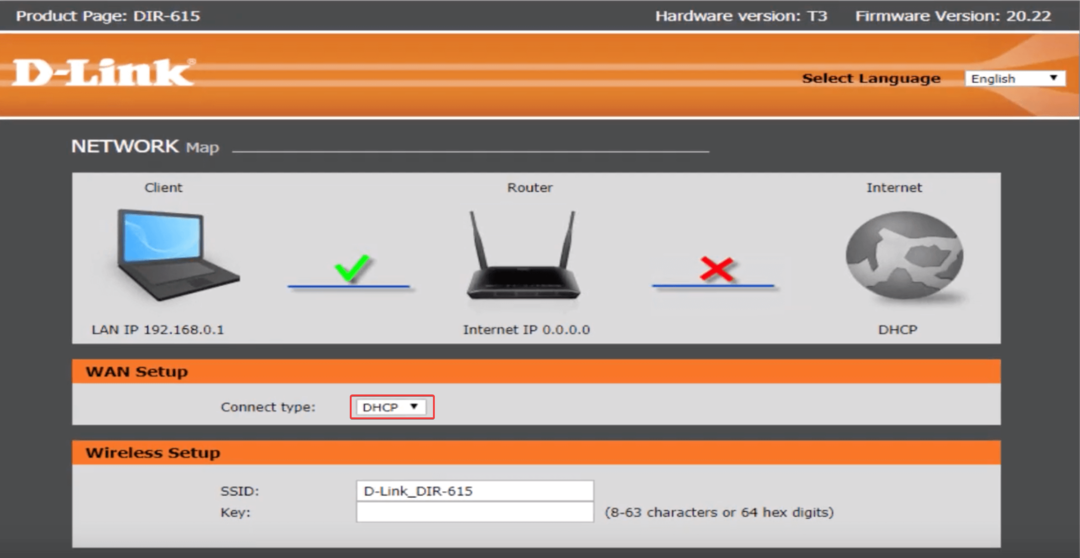
![5 meilleurs routeurs pour point d'accès [Liste 2023]](/f/ac3ba403752337e9a8776f872605c65a.png?width=300&height=460)
